摘要:想要将内容投屏到电视,操作其实非常简单。确保手机和电视连接同一WiFi网络。根据设备类型选择适合的投屏应用,如智能电视自带的投屏助手或第三方应用。按照应用指示进行操作,将手机屏幕镜像投射到电视上。具体步骤包括打开投屏应用、连接设备、选择投屏内容等。这一实用指南帮助你轻松实现手机与电视的投屏连接。
了解投屏技术
投屏,又被称为无线投屏或镜像投屏,这是一种将手机、电脑等设备的屏幕内容传输到电视的技术,通过投屏,您可以在电视上观看手机中的视频、图片、游戏等内容,仿佛将小屏幕的内容无缝扩展到大屏幕上,享受大屏幕带来的视觉盛宴。
硬件准备
在投屏之前,您需要准备以下设备:
1、智能电视:智能电视具备接收投屏信号的功能,如果您的电视不是智能电视,可以通过购买一个投屏器来实现投屏功能。
2、智能手机或电脑:作为发送投屏信号的设备。
3、确保所有设备连接到同一个局域网(WiFi)。
三.投屏方法
1、智能手机投屏到电视
(1)确保您的智能手机和电视连接到同一个WiFi网络。
(2)打开手机的投屏功能,不同品牌的手机,打开方式有所不同,可以在手机的“设置”中找到“投屏”或“无线投屏”选项。
(3)点击连接您的电视,手机上显示的内容就会同步到电视屏幕上。
2、笔记本电脑投屏到电视
(1)使用HDMI线或USB-C转HDMI线连接笔记本和电视。
(2)在电脑系统中设置投影模式,在Windows系统中,可以在“通知中心”找到“投影”选项,选择“仅第二屏幕”或复制模式”,对于Mac系统,可以通过AirPlay功能进行投屏。
(3)根据需求调整分辨率和屏幕比例等设置,以获得最佳的投屏效果。
优化投屏体验
1、确保设备连接稳定,以获得流畅的投屏效果。
2、根据电视的屏幕分辨率和原始内容画质,调整画质设置以获得最佳观看体验。
3、选择合适的投屏软件或应用,部分品牌手机或电脑可能自带投屏功能,您也可以探索其他第三方投屏软件或应用以满足特定需求。
常见问题及解决方案
1、投屏无法连接:检查设备是否连接到同一个WiFi网络,并确保所有设备的软件版本都是最新的,尝试重新连接或重启设备。
2、投屏画面卡顿:尝试关闭其他正在使用网络的设备以释放网络带宽,优化网络环境也有助于改善画面流畅度。
3、投屏画面延迟:对于高帧率内容,可能出现延迟现象,请尝试调整设备的性能设置以优化投屏效果。
4、投屏声音不同步:检查声音设置并确保声音输出设备正确连接并设置为默认输出,调整音量和音频设置可能有助于解决问题。
通过本文的介绍,您应该已经掌握了如何投屏到电视的方法,在实际操作中,可能会遇到一些问题,但只要我们按照步骤操作,并留意常见问题及解决方案,就能轻松享受大屏带来的视觉盛宴,随着科技的不断发展,投屏技术将为我们带来更多的便利和乐趣,希望本文能帮助您更好地了解和使用投屏功能,提升您的生活品质。
转载请注明来自小腾智家商城,本文标题:《实用教程,如何将手机内容投屏到电视的步骤指南》
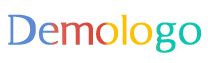









 粤ICP备2022064941号-4
粤ICP备2022064941号-4
还没有评论,来说两句吧...